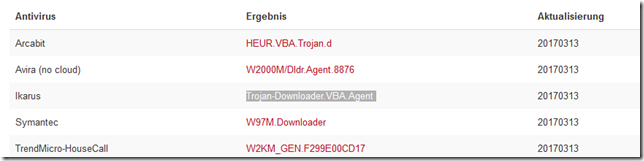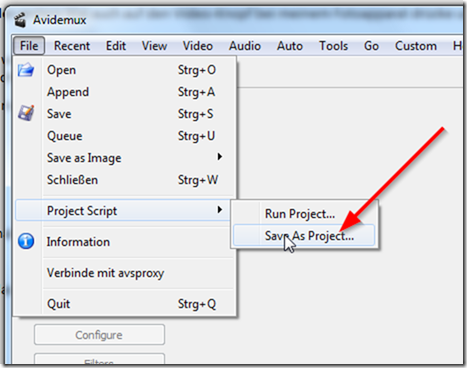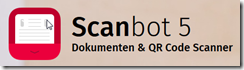Nachdem ich leidenschaftlicher Hobbyfotograf bin, und das eine oder andere Mal auch auf den Video-Knopf bei meinem Fotoapparat drücke und last not least, ich diese “Werke” dauerhaft archivieren möchte, stehe ich immer vor dem Problem, wie hebt man das dauerhaft auf.
Wer kennt das nicht, die ganzen Fotoapparate als auch Smartphones wie z.B. das iPhone nehmen im MOV-Format auf. Zwar sind die Videos gestochen scharf, doch in einer Kompression die man gelinde gesagt, als verbesserungswürdig bezeichnen kann. Außerdem (aber das ist meine persönliche Meinung) sind solche “Schnappschuss-Videos” es nicht wert, in voller Auflösung archiviert zu werden.
Also was tun? Es gibt tonnenweise Converter, die jedoch nie gemeinsam meine Anforderungen abdecken können:
- kostenlos (optimaler weise Open-Source)
- Kann die Beschleunigung der Grafikkarte nutzen (CUDA)
- Reizen des Videos
- u.U. Schneiden des Videos
- ist Batchfähig
Seit Jahren ärgere ich mich damit herum, daß ich zwar Programme habe die das alles erfüllen, aber dann in einen anderen Ort speichern … das heißt eine Menge manueller Arbeit. Dabei hatte ich die Lösung vor Augen:
Scripten von AVIDEMUX (Hier gehts zur Homepage)
Mit Avidemux kann man Videos schneiden, resizen, drehen udgl, das ganze dann in einem anderen Format speichern und das Programm ist scriptfähig
Das mit dem Scripten habe ich erst vor kurzem begriffen. 
Hier nun wie es geht:
Info: Ich habe AVIDEMUX bei mir in folgenden Pfad installiert: “d:\Programme\Avidemux 2.6 – 64bits\”
Nehmen wir an wir haben einen Ordner mit mehreren MOV-Dateien.
Avidemux öffnen und einfach ein Video öffnen, dann alle Einstellungen vornehmen, die man machen möchte –> zum Testen vielleicht einfach mal Speichern und das Ergebnis kontrollieren.
Jetzt kommt der Trick: Man wähle dann folgenden Punkt aus:
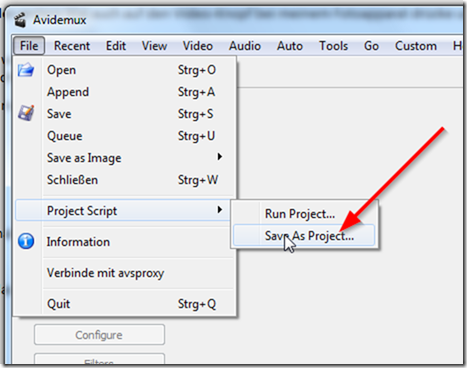
Die Datei enthält dann sämtliche Vorgaben welche man gemacht hat:
Diese Datei dann mit einem Editor öffnen, und alle LOAD als auch SELECTIONS-Commands entfernen. Das Ergebnis sieht dann bei mir so aus:
Die Datei d:\Programme\Avidemux 2.6 – 64bits\MassConv\project1.py
|
#PY <- Needed to identify #
#–automatically built–
adm = Avidemux()
adm.videoCodec("ffNvEnc", "preset=2", "bitrate=5000", "max_bitrate=10000")
adm.addVideoFilter("swscale", "width=1280", "height=720", "algo=2", "sourceAR=2", "targetAR=2")
adm.audioClearTracks()
adm.setSourceTrackLanguage(0,"unknown")
adm.audioAddTrack(0)
adm.audioCodec(0, "Faac");
adm.audioSetDrc(0, 0)
adm.audioSetShift(0, 0,0)
adm.setContainer("AVI", "odmlType=1")
|
Diese Datei wieder speichern.
Und jetzt muss man das Ganze nur noch mit einer Batch-Schleife aufrufen. Die sieht bei mir so aus:
Die Datei mass-conv.bat
| for %%f in (*.mov) do "d:\Programme\Avidemux 2.6 – 64bits\avidemux_cli.exe" –load "c:%%f" –run "d:\Programme\Avidemux 2.6 – 64bits\MassConv\project1.py" –save "c:%%f.avi" >nul: |
Wenn ich in dem Ordner stehe, wo die MOV-Dateien liegen, muss ich nur dies MASS-CONV.bat aufrufen, und schon geht’s los.
Das Ergebnis heißt dann MOVIE.mov.avi (die MOV-Dateien bleiben erhalten, die lösche ich manuell)
Viel Spaß beim Konvertieren und Platz sparen bzw. schnelleren Hochladen auf Eure Lieblingsseite bzw. Sozial-Media